Да предположим, че сте се настанили на задната седалка на кола, за да гледате малко Apple TV+ на вашия iPhone или iPad по време на дълго пътуване или по време на пътуване до и от работа. Не позволявайте на неща като лошо приемане на безжичен сигнал или ограничен план за данни да развалят сесията ви за преяждане и изтеглете любимото си телевизионно и филмово съдържание, преди да тръгнете на път. Независимо дали наваксвате епизоди на Дикинсън, Тед Ласо, или да занимавате децата на задната седалка с нови предавания като Шоуто на Снупи, или гледане на филм като Банкерът или Палмър по време на дълъг полет, ще ви покажем как да ги изтеглите в няколко лесни стъпки.
Съдържание
- Какво съдържание мога да изтегля?
- Как да изтеглите филми и телевизионни предавания
Търсите ли най-доброто съдържание за гледане с вашия абонамент за Apple+? Не забравяйте да разгледате нашите актуализирани ръководства, които подчертават най-добрите предавания на Apple TV+ както и всичко ново в Apple TV+.
Препоръчани видеоклипове
Какво съдържание мога да изтегля?

Ако сте абонирани за Apple TV+ или Apple TV канал, можете да изберете да изтеглите всяко телевизионно предаване или филм за по-късно гледане. Възможността за по-късно гледане на Apple TV+ е достъпна за избрани устройства на Apple, включително iPhone, iPad, iPod touch и Mac. Всяко съдържание, което изтеглите, е достъпно до 30 дни, но Apple отбелязва, че част от съдържанието може да изтече по-рано. Някои канали на Apple TV може да ограничават колко заглавия могат да бъдат изтеглени наведнъж; ако достигнете това ограничение, съобщение ще ви даде предупреждение да изтриете част от предишно съдържание.
Свързани
- 8 най-добри научно-фантастични видеоигри, които да играете, ако сте харесали хитовото шоу Silo на Apple TV+
- Най-добрите предавания на Apple TV+ в момента (юли 2023 г.)
- Какво е новото в Apple TV+ този месец (юли 2023 г.)
Как да изтеглите филми и телевизионни предавания
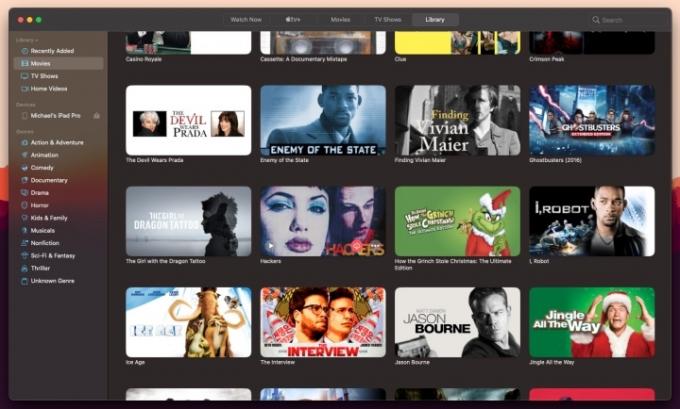
Независимо дали използвате устройство с iOS, iPadOS или MacOS, процесът на изтегляне е един и същ. Обърнете внимание, че понастоящем не можете да изтеглите съдържание за гледане офлайн Apple TV устройства, смарт телевизори и други стрийминг устройства.
Етап 1: Отвори Apple TV приложение на вашето устройство.
Стъпка 2: Потърсете филма или телевизионното шоу, което искате да изтеглите.
Стъпка 3: Докоснете или щракнете върху бутон за изтегляне (облак със стрелка, обърната надолу) до телевизионното шоу или филм. Имайте предвид, че на компютър иконата на облак ще се появи за телевизионни епизоди, когато задържите стрелката на мишката върху отделния епизод.
След като видеоклипът ви бъде изтеглен, можете да получите достъп до него, като отидете на Библиотека раздела и след това Изтеглено раздел от рамките на Apple TV ап. За да премахнете всяко изтеглено съдържание от устройство с iOS или iPadOS, докоснете всяко заглавие, което има iPhone с икона на отметка до него и докоснете Премахване на изтеглянето. Можете също така просто да изтриете с плъзгане или групово изтриване чрез редактиране бутон точно от вашия Изтеглено папка. На Mac щракнете с десния бутон върху съдържанието и изберете Премахване на изтеглянето.
Сега, когато сте готови, всичко, което трябва да направите, е да се запасите с любимите си предавания и може би един или два филма, които не сте гледали (или стар режим на готовност, който можете да гледате отново и отново), и да тръгнете на път.
Препоръки на редакторите
- Най-добрите филми и предавания в Shudder в момента (юли 2023 г.)
- Леонардо ди Каприо е изправен пред мрачни времена в новия трейлър на Killers of the Flower Moon
- Най-добрите филми в Disney+ в момента (юли 2023 г.)
- FITE TV и FITE+: Всичко, което трябва да знаете
- Най-добрите британски телевизионни предавания на Netflix
Надградете начина си на животDigital Trends помага на читателите да следят забързания свят на технологиите с всички най-нови новини, забавни ревюта на продукти, проницателни редакционни статии и единствени по рода си кратки погледи.




